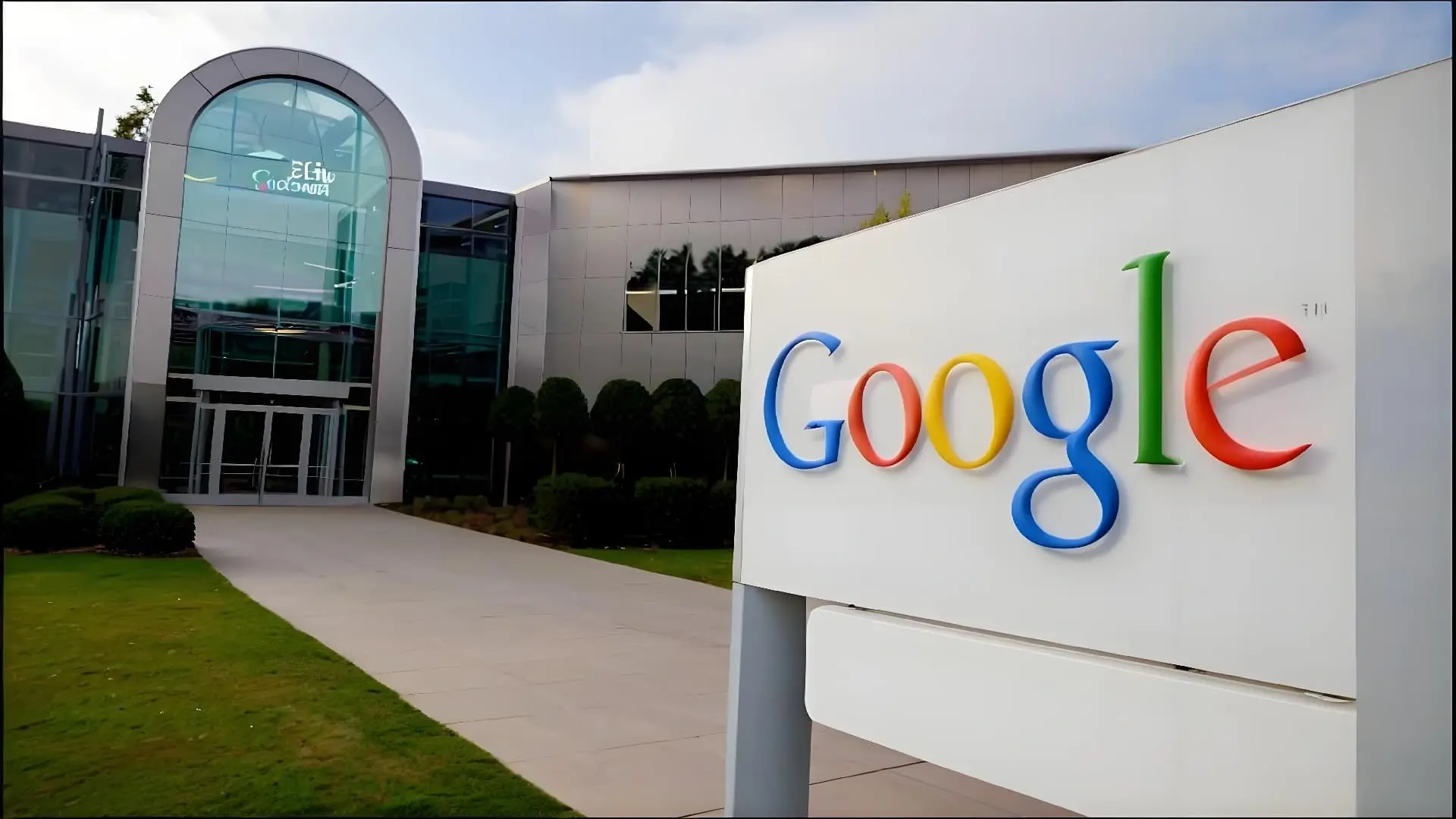在当今数字化浪潮下,电子邮件无疑是日常交流不可或缺的重要途径。谷歌邮箱(Gmail)凭借其卓越功能与简约界面,在全球范围内广受青睐。在此,咱们来深入了解一下谷歌邮箱怎样发送邮件,助您轻松驾驭这一得力工具。
可以参考 谷歌邮箱如何申诉?详细申诉指南来啦!
二、注册谷歌邮箱账户
要是您尚无谷歌邮箱账户,那首先就得前往Gmail官方网站注册啦。具体流程如下:
- 先访问Gmail官网,也就是在浏览器里输入“gmail.com”。
- 接着按照要求填写个人信息,像姓名、生日以及电话号码之类的信息都要填好。
- 然后挑选电子邮件地址并且设定密码,地址要方便记忆,密码则要确保安全。
- 最后依据系统指示完成账户激活,这一过程可能需要对手机号码进行验证。
完成这些操作后,就能启用谷歌邮箱了。
三、登录谷歌邮箱账户
注册完毕后,登录Gmail账户可按如下步骤操作:
- 再次访问Gmail登录页面,同样输入“gmail.com”。
- 然后在对应的框内填入电子邮件地址跟密码,再单击“登录”按钮。
- 一旦成功登录,就能看到Gmail的主界面,其中包含收件箱、已发送邮件等文件夹。
四、撰写新邮件流程
在Gmail中撰写新邮件相当简便,可依循以下步骤:
- 找到左上角的“撰写”按钮并点击。
- 于“收件人”栏输入对方的电子邮箱地址,如果是发给多个收件人,用逗号隔开就行。
- 之后在“主题”栏写一个简洁明晰的主题,使收件人乍一看就清楚邮件内容。
- 最后在正文部分撰写您的信息,还能利用工具栏里的格式选项,例如加粗、斜体等让内容更具可读性。
五、附加文件与其他功能
有时可能需要在邮件里添加附件或者运用别的功能:
- 如需添加附件,那就点击纸夹图标,然后选取要上传的文件,不过要注意附件大小不能超出25MB。
- 倘若希望其他人也能看到邮件,可使用抄送(CC)功能;要是想保护隐私,就选择密送(BCC)功能。
六、检查与发送邮件
发送之前,务必细致检查邮件内容:
- 要确认收件人地址准确无误。
- 检查主题和正文是否清晰明了。
- 若有附件,得确保正确上传。
检查完成后,点击“发送”按钮,邮件便会成功发出。
七、发送后的邮件管理
成功发送邮件后,可通过如下方式管理邮件:
- 在左侧菜单里找到“已发送邮件”文件夹,就能查看所有已发送的邮件。
- 对于收到的邮件,打开后可选择回复或者转发给他人。
- 另外,选中不再需要的邮件并点击垃圾桶图标就能进行删除。
八、提升发送效率的小窍门
想要提升使用Gmail的效率,可以尝试这些小技巧:
- 借助标签和过滤器管理邮件。创建各类标签,比如工作、个人等,用来分类管理不同种类的邮件。
- 设置过滤器,自动处理特定发件人的邮件,使其直接归到相应标签之下。
- 利用智能撰写功能,Gmail提供的这一功能能够依据上下文给出短语建议,从而提高撰写速度。
九、总结与建议
通过上述步骤,我们详尽地阐述了谷歌邮箱如何发送邮件。掌握这些基本操作之后,您就能更为高效地进行电子邮件沟通。建议大伙多多练习,同时探索Gmail提供的各项功能,进而提升工作效率和沟通成效。